Отключить Adblock в браузере Google Chrome может потребоваться при отказе онлайн-сервисов воспроизводить видео, выводить нужный контент или тестировании рекламных материалов. На самом деле подобных ситуаций достаточно много. Реклама также является добавленной ценностью каждого сайта и средством его существования.
Выключить расширение для одного сайта или всех сразу можно нажатием нужной кнопки в окне дополнения или в настройках браузера. Если надо, то его можно также удалить полностью со своего компьютера или ноутбука.
Содержание статьи:
Что такое Adblock
Что делает
Адблок – одно из расширений, помогающих блокировать рекламу во время работы в Google Chrome. Его основная «специализация» это:
- Назойливые баннеры.
- Рекламы услуг и товаров в интернет-магазинах.
- Всплывающие окна.
Все это порядком мешает и отвлекает от работы. Такие программы, как AdBlock существенно облегчают «жизнь» в Сети.
Когда нужно выключать
- Казалось бы, зачем столь полезную программу вообще надо отключать. Но и для этого есть весомые поводы. Расширение может затормаживать нормальную работу компьютера, вызывать неудобства, блокировать нужные функции. В первую очередь это относится к старым ПК и ноутбукам.
- Нередко отключение блокировщиков рекламы – вынужденная мера. К примеру, Вам нужно посмотреть онлайн-фильм, спортивную трансляцию или еще что-то, а сайт требует выключить AdBlock, иначе просмотр будет недоступным. Придется потерпеть рекламу и всплывающие окна.
Отключение
Чтобы значок приложения всегда был доступен, возле верхней строки поиска его нужно там «закрепить».
Полное
Через значок на панели
Самый простой способ отключения – через иконку на панели. Алгоритм такой:
- Открываете Chrome.
- Находите значок Адблока. Он расположен по правую сторону от адресной строки.
- Кликаете по этому значку.
- Выскочит окно, в нем сразу же увидите опцию «Приостановить на всех сайтах». Нажмите по этой строке левой клавишей мыши для выполнения деактивации блокировок рекламы.
После этого расширение будет по умолчанию выключенным для всех сайтов.
В расширениях
Второй метод – через меню расширений. Наверное Вы уже знаете, где они находятся (из другой нашей статьи), а если нет, то нажмите на многоточие, расположенное справа от строки ввода адреса. Выбираем «Дополнительные инструменты», а затем «Расширения». Листайте предложенный список, пока не увидите значок Адблока. Возле него будет синий бегунок, включенный по умолчанию. Переведите его левой кнопкой мыши в положение «off». Все, программа выключена.
Можно быстрее перейти в меню расширений. Для этого в адресной строке введите chrome://extensions/.
Как отключить Адблок в Гугл Хром для отдельного сайта
Если нужно деактивировать расширение для какого-то определенного сайта, то зайдите на этот ресурс, кликните по иконке программы, а затем выберите, в выскочившем окошке, «Приостановить на этом сайте». Этот вариант хорошо подходит для сайтов, где online-просмотр видео требует обязательного выключения блокировщиков рекламы.
Альтернативный вариант приостановки выглядит так.
Удаление
С полным удалением AdBlock все так же, как с обычным выключением. Процедуру можно сделать несколькими способами. Два самых известных – через меню или список расширений. Оба эти варианта просты, не требуют больших компьютерных навыков.
В меню приложения
Последовательность действий такая:
- Запустить Хром.
- Найти иконку AdBlock справа от адресной строки.
- Нажать на нее правой кнопкой, выбрать опцию «Удалить из Хром».
- Выскочит окошко, запрашивающее подтверждение. Выбираете «Да».
Приложение будет удалено из Вашего интернет-обозревателя.
В списке расширений
Есть и второй способ:
- Нажмите на три точки справа от адресной строки. Тут же выскочит меню настроек.
- Кликните по строчке «Дополнительные инструменты».
- Откройте список установленных расширений.
- Найдите среди них АдБлок, затем нажмите по значку корзины возле него.
- Система запросит подтверждение удаления. Нажимаете «Да».
Как снова включить или установить расширение
Для того чтобы Адблок вновь стал активным, стоит проделать простые обратные манипуляции:
- Заходите в Chrome.
- Кликаете на значок Adblock.
- Тут же появится меню настроек. Находите ярлык «Снова скрывать рекламу», кликаете по нему.
- Блокировщик рекламы теперь вновь действует.
Или включаем через раздел настроек «Extensoins».
Если же приложение было полностью удалено из веб-обозревателя, восстановить его столь же простым методом не получится. Надо будет с нуля устанавливать с веб-магазина Хрома. Альтернативными и подозрительными сайтами для этого пользоваться не рекомендуют. В Google магазине Вы найдете самую надежную версию.
Альтернативными и подозрительными сайтами для этого пользоваться не рекомендуют. В Google магазине Вы найдете самую надежную версию.
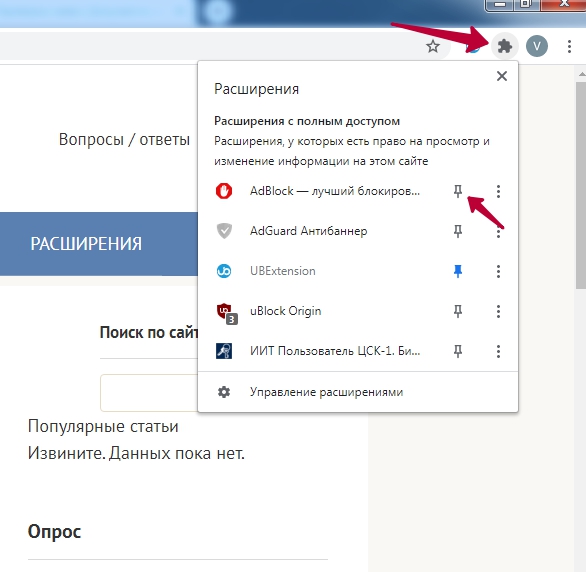


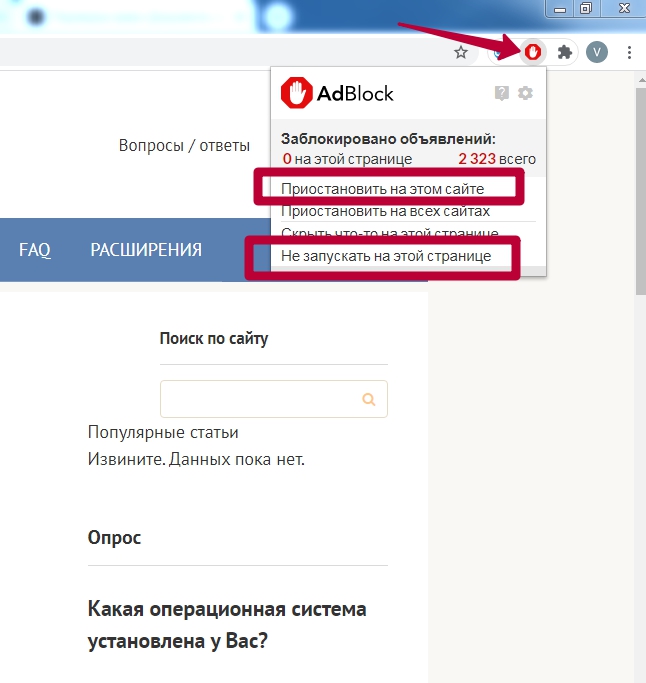
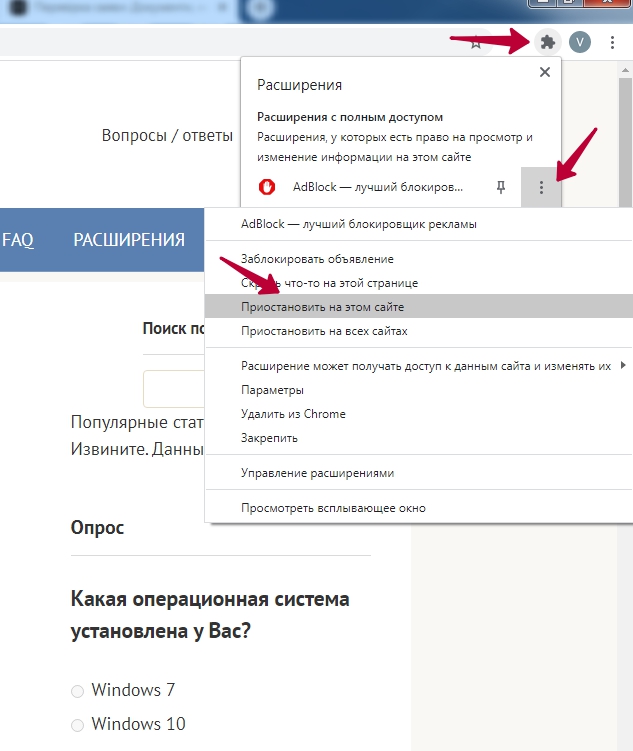
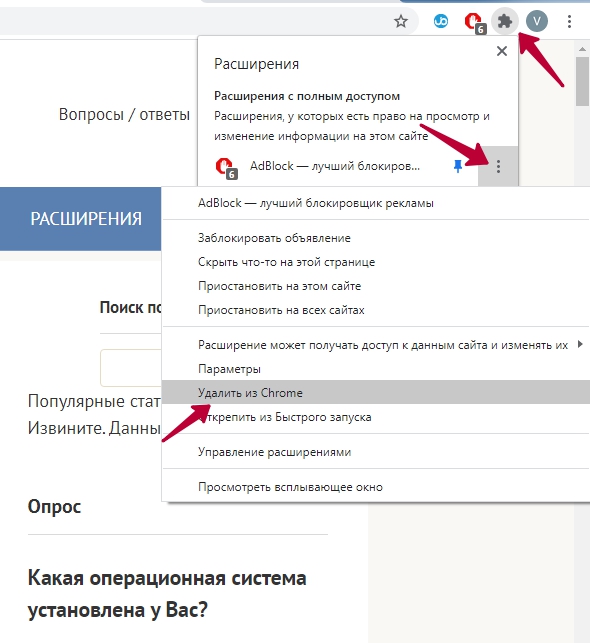
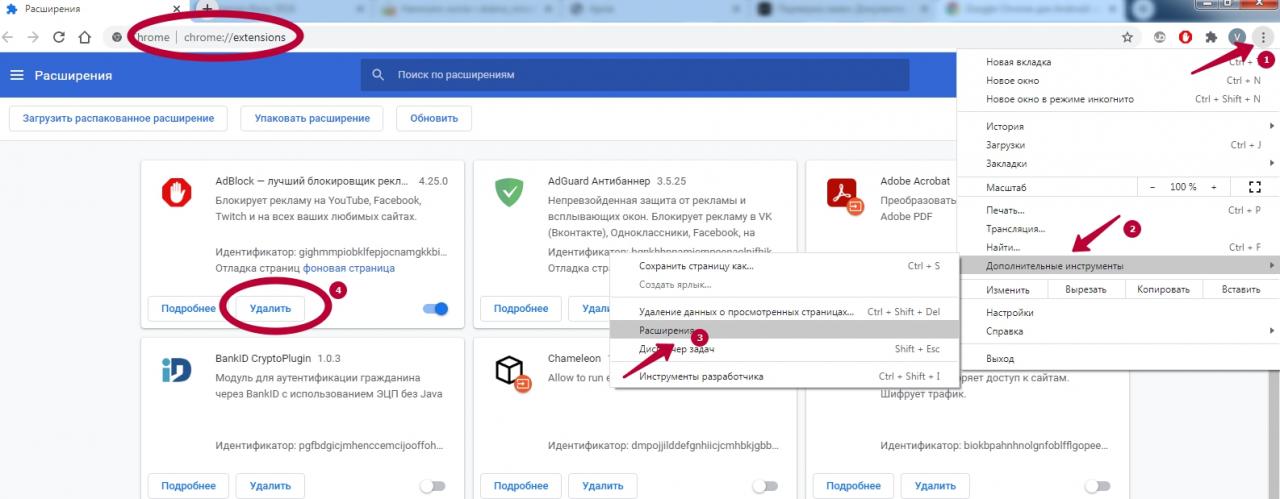

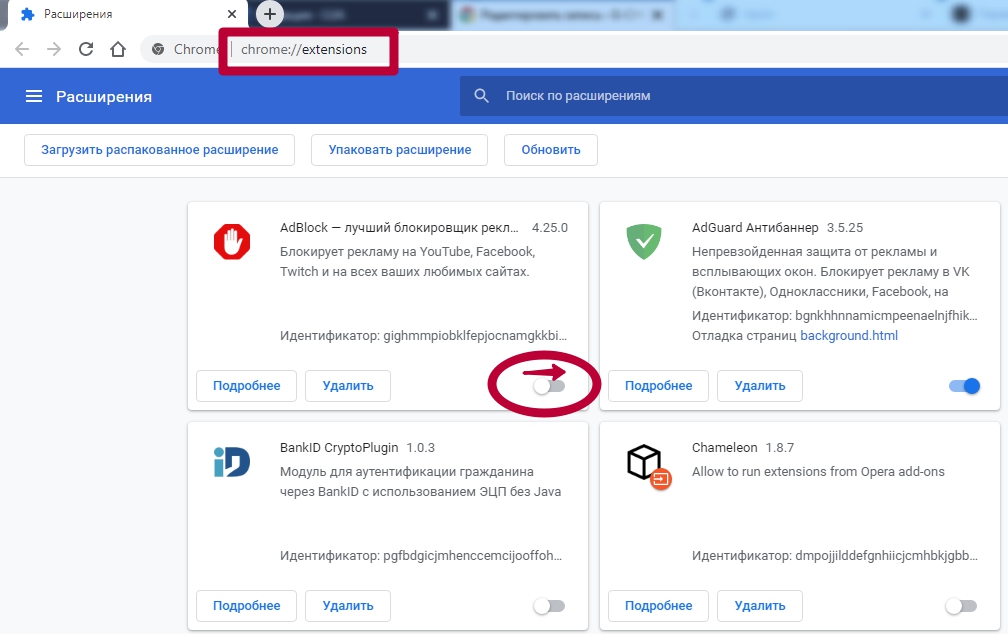
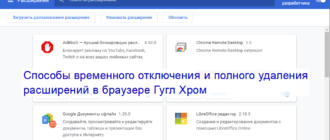




/rating_on.png)